

作者: Adela D. Louie, 最新更新: 2022年11月30日
我们大多数人都拥有旧型号的 iPhone,这意味着您可能没有足够大的存储容量来存储文件。 这就是为什么必须知道如何进行的过程 删除 iOS 上的其他大型存储. 当您的设备具有“其他存储空间”时,可能会占用设备总存储空间的大部分。 我们通常知道能够 释放 iPhone 上的一些空间 或其他 iOS 设备,我们可以删除安装在您设备上的音乐、视频,甚至不需要的应用程序。 有些人知道,如果您拥有最新版本的 iOS,“其他”存储也称为“系统数据”。
在本视频中,我们将讨论在 iOS 上删除大量其他存储的过程,这样我们就可以删除许多不需要的文件,从而释放设备上的一些空间。 我们还将了解 iPhone 的“其他”存储意味着什么,以便您轻松理解该过程。
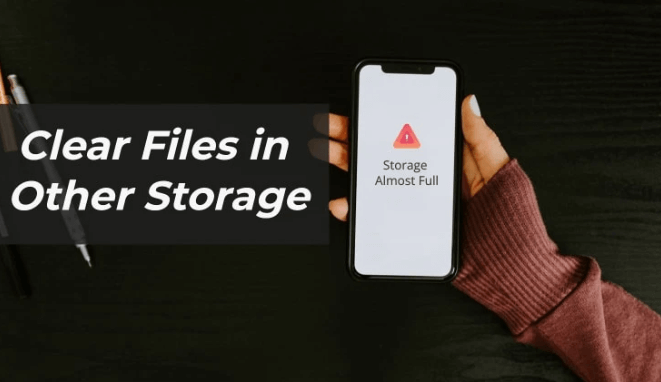
第 1 部分:了解 iPhone 的其他存储装置的含义第 2 部分:删除 iPhone 上其他存储的方法是什么?第 3 部分:删除 iOS 上的大型其他存储第 4 部分:总结一切
在了解如何删除 iOS 上的大容量其他存储的方法之前,在本文的开头部分,我们将讨论如何轻松理解 iPhone 的其他存储的含义。 为了能够查看设备的其他存储空间,您还可以查看设备这部分占用的空间量,解锁设备,然后继续“设置”。 打开“个人设置”图标,您必须点击“一般”,然后转到“iPhone存储“。
完成这些步骤后,您可以在屏幕上部看到一个图表,显示您的设备还剩多少空间。 “系统资料”也被称为“包罗万象”其他存储类别,包含您设备的主流类别中不包含的所有其他文件。 为了让您能够了解我们设备上最重要的文件,请参阅以下列表:
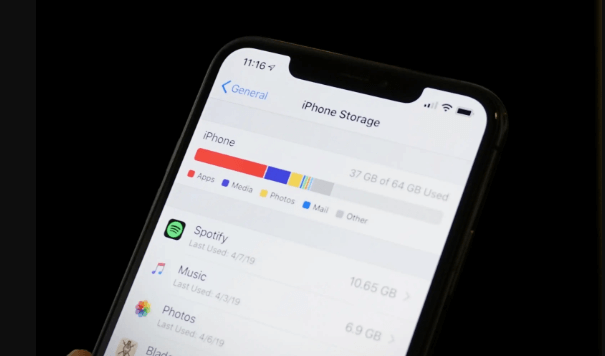
在文章的第二部分,我们将讨论如何删除 iOS 上的大型其他存储的方法。 我们准备了其中的一些,您都可以尝试看看它是否可以帮助您释放一些存储空间 iPhone.
您可以尝试的修复方法之一是自动删除您的消息。 如果你要评估它,你的“在线消息”应用程序设置为永久保存,默认情况下。 另一方面,它确实非常有用,因为您可以随时保存消息并在需要时随时访问它们。 但是,据说这种做法会占用您设备上的大量空间,如果您没有更大容量的设备,则不建议这样做。 要开始自动删除设备上的消息,您必须遵循以下步骤:
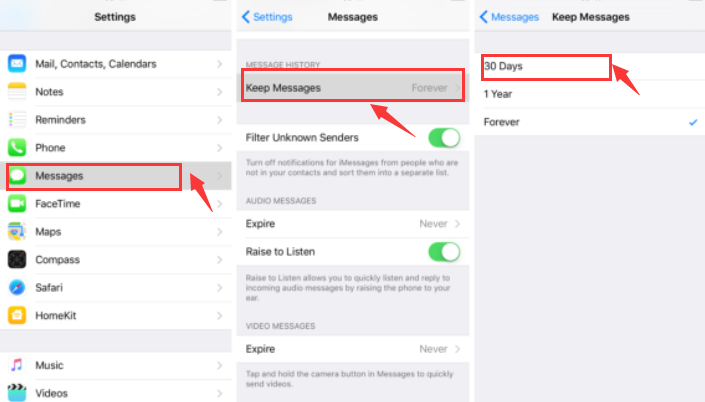
在 iOS 上删除大量其他存储的另一种方法是清除 Safari 浏览器的历史记录。 我们可以说,即使 Safari 占用的设备容量很小,但它可以累积成更大的空间,并且随着时间的推移会增长,尤其是如果您不偶尔清理它的话。 以下是有关如何删除 Safari 缓存的步骤。
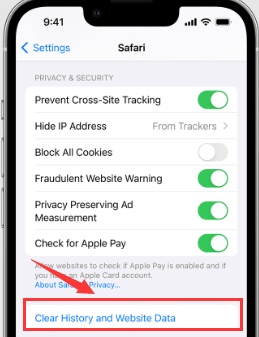
在 iOS 上删除大量其他存储的另一种方法是卸载 iPhone 上的应用程序。 我们都知道,在您的设备上节省一些空间的一种方法是卸载您不经常使用但已安装在您设备上的大型甚至稀有应用程序。 它是卸载应用程序。
当您尝试卸载应用程序时,从技术上讲,这是应用程序已被删除的一种方式。 这是设备释放一些空间的一种方式,因此,您设备上安装的应用程序的数据将被保存。 这也是一种方式,如果您想再次重新安装该应用程序,特定应用程序的数据仍在设备上的某个位置,您可以继续再次安装该应用程序。
既然我们已经有了很多关于如何在 iOS 上删除大容量其他存储的方法,让我们来谈谈我们将与您分享的一个工具,它叫做 FoneDog iPhone 清洁剂. 它是最好的 iOS Cleaner,您可以使用它来清除存储在设备上的不必要的文件和数据。 这也是您可以保护您的隐私并避免其他人使用可能对您不利的不需要的数据的一种方式。 这也是您能够保护设备健康并使您的设备运行得比以前更好更快的一种方式。
这款 iPhone Cleaner 兼容 Mac 和 Windows 电脑。 它有很多不错的功能,例如“删除所有数据”功能,您只需单击一下即可删除设备上存储的所有数据和文件。 它可以帮助您节省大量时间,因为您可以一次删除所有文件。 如果需要,您还可以删除单个文件,您可以选择特定文件并通过使用 iPhone Cleaner 对其进行处理。 事实上,FoneDog iPhone Cleaner的另一个好功能是您可以使用该工具将文件从一台设备传输到另一台设备,您也可以 在 iPhone 上创建数据备份 或其他设备,以防您将来可能需要它。
要开始使用 FoneDog iPhone Cleaner 删除 iOS 上的其他大型存储,您必须在计算机上安装 iPhone Cleaner,然后使用闪电电缆将设备与计算机连接。 然后要查看设备的详细信息,您必须点击“快速扫描”,然后如果您想查看设备上存储的更多数据,请点击“更多信息“。
以下是有关如何使用 FoneDog iPhone 清洁器的步骤:
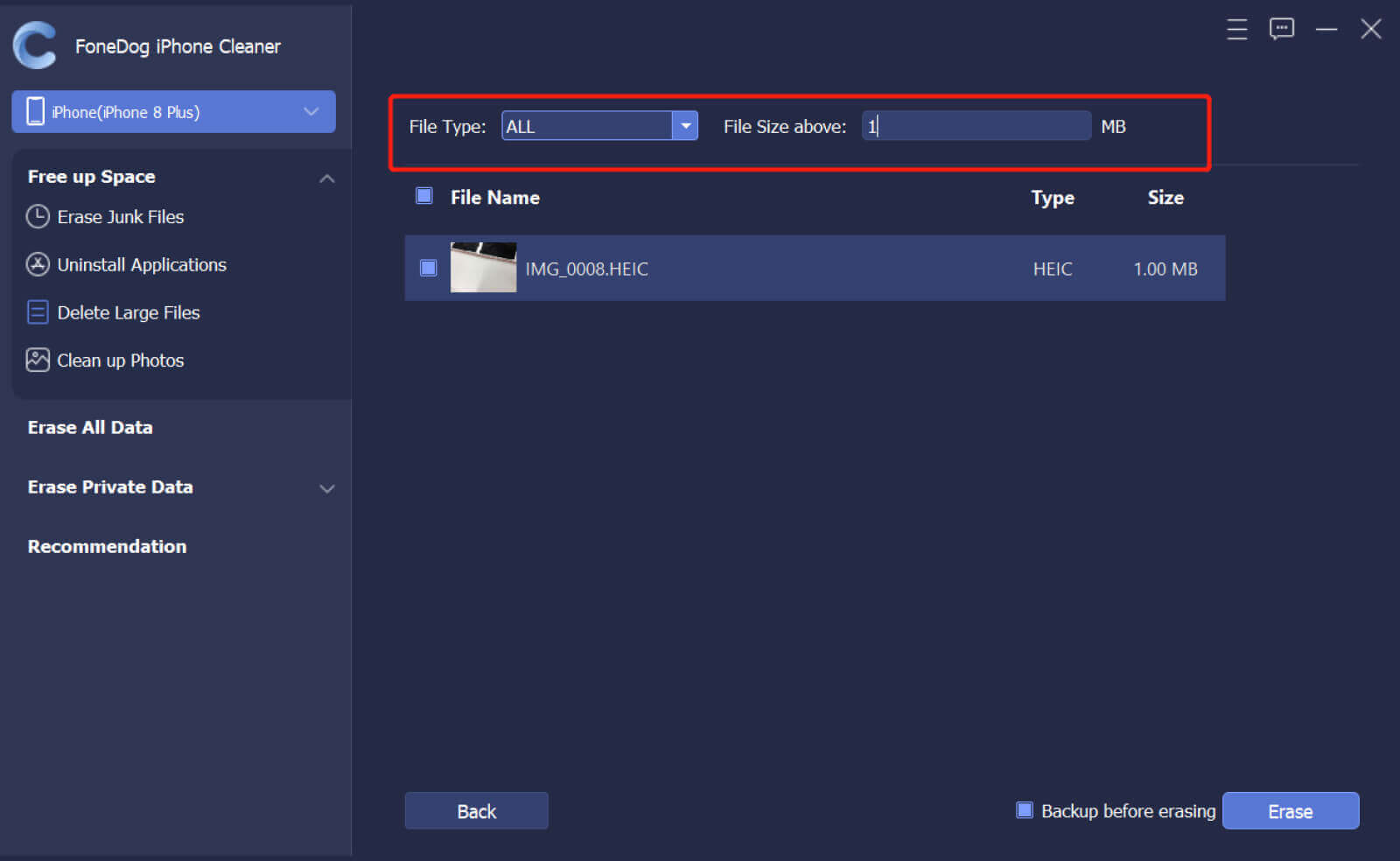
人们也读如何在有和没有 iCloud 的情况下备份 iPhone [2022 指南]2022 年如何删除 Snapchat 数据的综合指南
我们希望您已经了解了如何在 iOS 上删除大量其他存储的方法。 如果您在设备的存储容量方面遇到问题,这将非常有用。 我们还建议使用 FoneDog iPhone Cleaner 这是解决此类问题时可以使用的最可靠的工具。
发表评论
评论
热门文章
/
有趣乏味
/
简单困难
谢谢! 这是您的选择:
Excellent
评分: 4.5 / 5 (基于 108 评级)